Hướng dẫn sử dụng Canva cho người mới "dễ hiểu, dễ nhớ, dễ làm"
Hướng dẫn sử dụng Canva chi tiết, dễ hiểu, dễ nhớ, dễ làm. Tìm hiểu cách tải và cài đặt Canva, ưu điểm nổi bật, mẹo thiết kế nhanh, đẹp và cách xuất file chuyên nghiệp.

Trong thời đại số, việc tạo ra những thiết kế bắt mắt không còn là đặc quyền của các chuyên gia. Với Canva thiết kế, bất kỳ ai cũng có thể sáng tạo nhanh chóng và dễ dàng. Bài viết này sẽ mang đến cho bạn hướng dẫn sử dụng Canva chi tiết, từ khái niệm cơ bản, cách tải và cài đặt cho đến thao tác thiết kế, xuất file và chia sẻ chuyên nghiệp. Nếu bạn là người mới, đừng lo lắng – nội dung được trình bày theo lối “dễ hiểu, dễ nhớ, dễ làm” để bạn có thể thực hành ngay lập tức.
1. Canva là gì? Ưu điểm nổi bật của phần mềm thiết kế
Canva là một phần mềm thiết kế trực tuyến cho phép người dùng tạo ra nhiều loại ấn phẩm khác nhau như poster, banner, bài đăng mạng xã hội, tài liệu thuyết trình… chỉ với vài thao tác đơn giản. Đây chính là câu trả lời phổ biến khi có người đặt câu hỏi: phần mềm Canva là gì?
Điểm nổi bật của Canva nằm ở kho mẫu phong phú với hàng ngàn template có sẵn, phù hợp cho cả người mới lẫn người đã có kinh nghiệm. Không chỉ vậy, Canva còn cung cấp hệ thống icon, ảnh minh họa, font chữ đa dạng giúp người dùng tùy chỉnh thiết kế theo phong cách riêng.
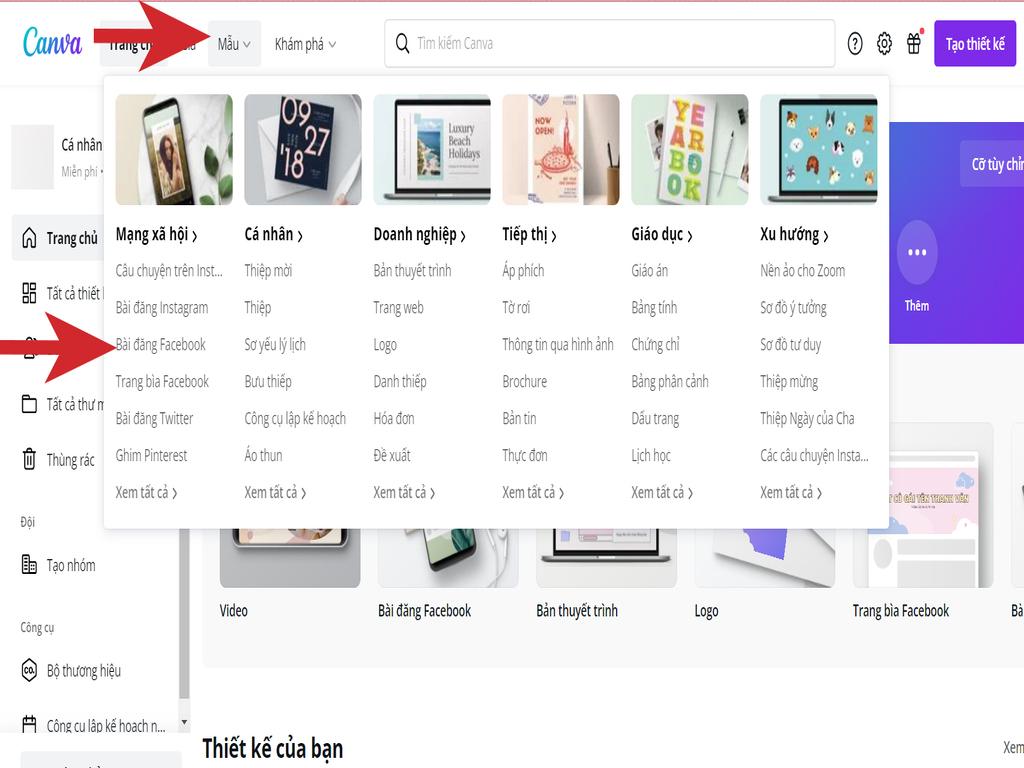
Một ưu điểm khác chính là sự tiện lợi. Canva có thể dùng trực tiếp trên trình duyệt mà không cần cài đặt phức tạp. Ngoài ra, phần mềm còn hỗ trợ ứng dụng trên cả máy tính và điện thoại, giúp bạn dễ dàng thiết kế mọi lúc, mọi nơi.
Với những đặc điểm đó, Canva không chỉ giúp tiết kiệm thời gian mà còn mở rộng khả năng sáng tạo cho tất cả mọi người. Đây chính là nền tảng lý tưởng để bắt đầu nếu bạn đang tìm một công cụ đơn giản mà hiệu quả.
2. Cách tải và cài đặt Canva trên máy tính, điện thoại
Để bắt đầu với Canva, người dùng có thể lựa chọn sử dụng trực tiếp trên trình duyệt hoặc tải ứng dụng về máy tính, điện thoại để tiện lợi hơn.
2.1. Cách tải Canva trên máy tính
Bạn có thể truy cập vào trang chủ Canva và chọn tải phần mềm cho hệ điều hành Windows hoặc macOS. Quá trình cài đặt khá nhanh, chỉ cần vài phút là ứng dụng đã sẵn sàng. Sau khi cài đặt, bạn đăng ký tài khoản bằng email hoặc tài khoản Google, Facebook để bắt đầu sử dụng.
2.2. Cách tải Canva trên điện thoại
Ứng dụng Canva có mặt trên cả iOS và Android. Bạn chỉ cần vào App Store hoặc Google Play, tìm kiếm “Canva” và nhấn tải về. Sau khi cài đặt, hãy đăng nhập để đồng bộ với tài khoản Canva trên máy tính nếu có.
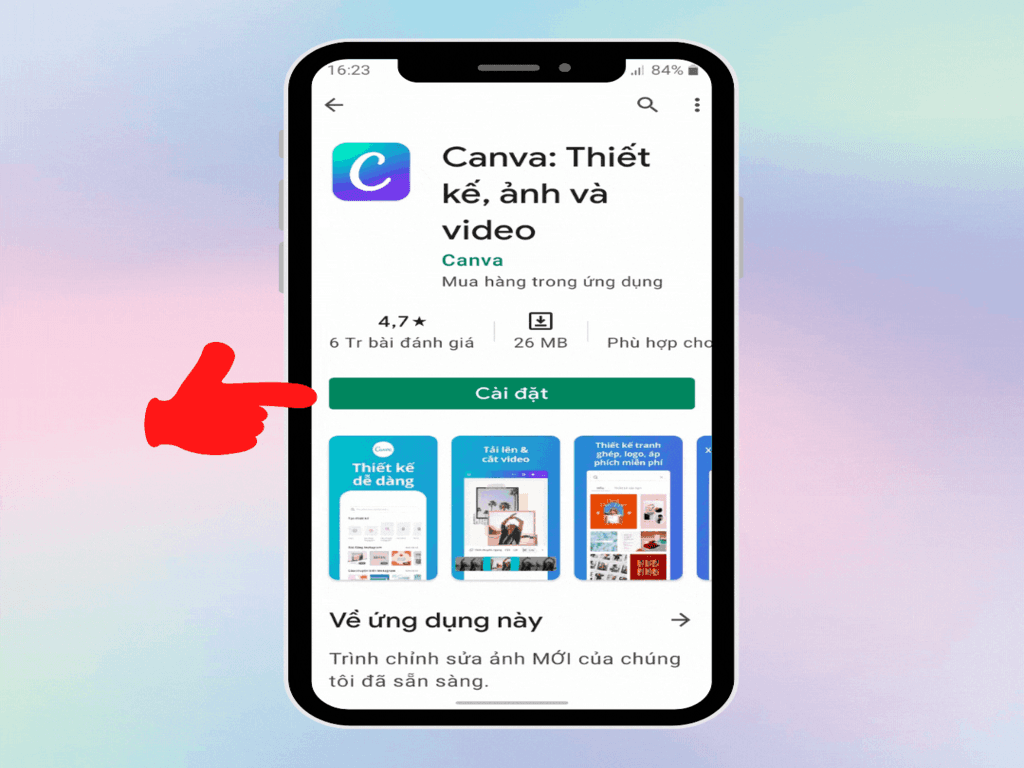
2.3. Ưu điểm khi tải ứng dụng về máy
Việc tải ứng dụng Canva giúp quá trình thiết kế trở nên mượt mà hơn so với sử dụng trên trình duyệt. Đồng thời, các tính năng cũng được cập nhật liên tục, mang lại trải nghiệm ổn định và tiện lợi.
Với các bước này, bạn đã hoàn thành cách tải Canva nhanh chóng để sẵn sàng cho hành trình sáng tạo của mình.
3. Hướng dẫn sử dụng Canva chi tiết cho người mới
Đây là phần quan trọng nhất của bài viết: hướng dẫn sử dụng Canva từ những thao tác cơ bản đến nâng cao để người mới có thể làm quen ngay.
3.1. Làm quen với giao diện Canva
Khi mở Canva, bạn sẽ thấy giao diện thân thiện gồm thanh công cụ bên trái với các mục: mẫu thiết kế, ảnh, văn bản, thành phần và tải lên. Khu vực trung tâm là nơi hiển thị thiết kế, còn thanh công cụ phía trên hỗ trợ điều chỉnh màu sắc, font chữ, kích thước…
3.2. Tạo thiết kế mới
Để bắt đầu, bạn có thể chọn mẫu sẵn có hoặc tạo thiết kế trống với kích thước tùy chỉnh. Canva hỗ trợ nhiều định dạng: từ bài đăng Instagram, video ngắn cho đến tờ rơi hoặc tài liệu thuyết trình.
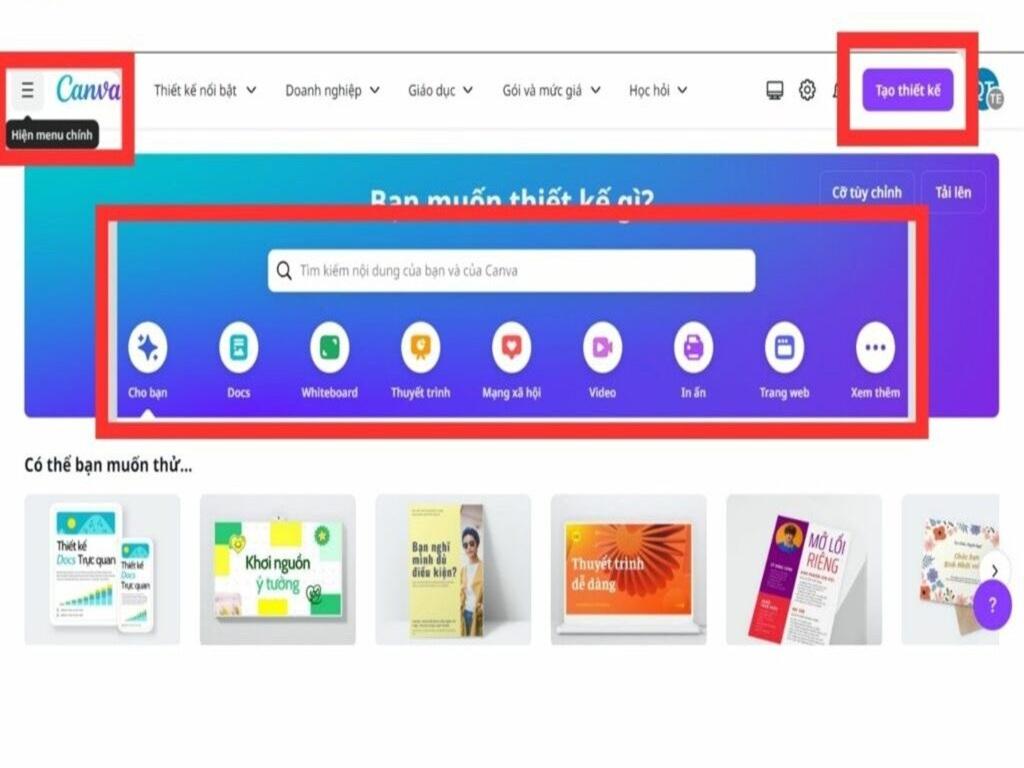
3.3. Thêm và chỉnh sửa nội dung
Bạn có thể kéo thả ảnh, icon, hoặc thêm văn bản. Công cụ chỉnh sửa giúp thay đổi font, cỡ chữ, màu sắc nhanh chóng. Canva cũng hỗ trợ tải ảnh hoặc logo từ máy tính để cá nhân hóa thiết kế.
3.4. Lưu và quản lý thiết kế
Canva tự động lưu thiết kế của bạn trên tài khoản. Bạn có thể quay lại chỉnh sửa bất cứ lúc nào hoặc sắp xếp vào thư mục để dễ quản lý.
Với những bước cơ bản này, ngay cả người mới cũng có thể tự tin tạo ra sản phẩm ấn tượng chỉ trong thời gian ngắn.
4. Mẹo thiết kế nhanh, đẹp bằng ứng dụng Canva
Ngoài những thao tác cơ bản, bạn có thể áp dụng một số mẹo sau để nâng cao hiệu quả thiết kế.
4.1. Sử dụng template thông minh
Thay vì bắt đầu từ đầu, hãy tận dụng kho template của Canva. Việc chọn một mẫu sẵn có rồi điều chỉnh nội dung sẽ giúp bạn tiết kiệm thời gian nhưng vẫn giữ được tính thẩm mỹ.
4.2. Phối hợp màu sắc hài hòa
Một thiết kế đẹp phụ thuộc nhiều vào màu sắc. Canva cung cấp sẵn bảng màu gợi ý, bạn có thể áp dụng để đảm bảo sự hài hòa cho tổng thể. Đây cũng là cách giúp sản phẩm của bạn chuyên nghiệp hơn.
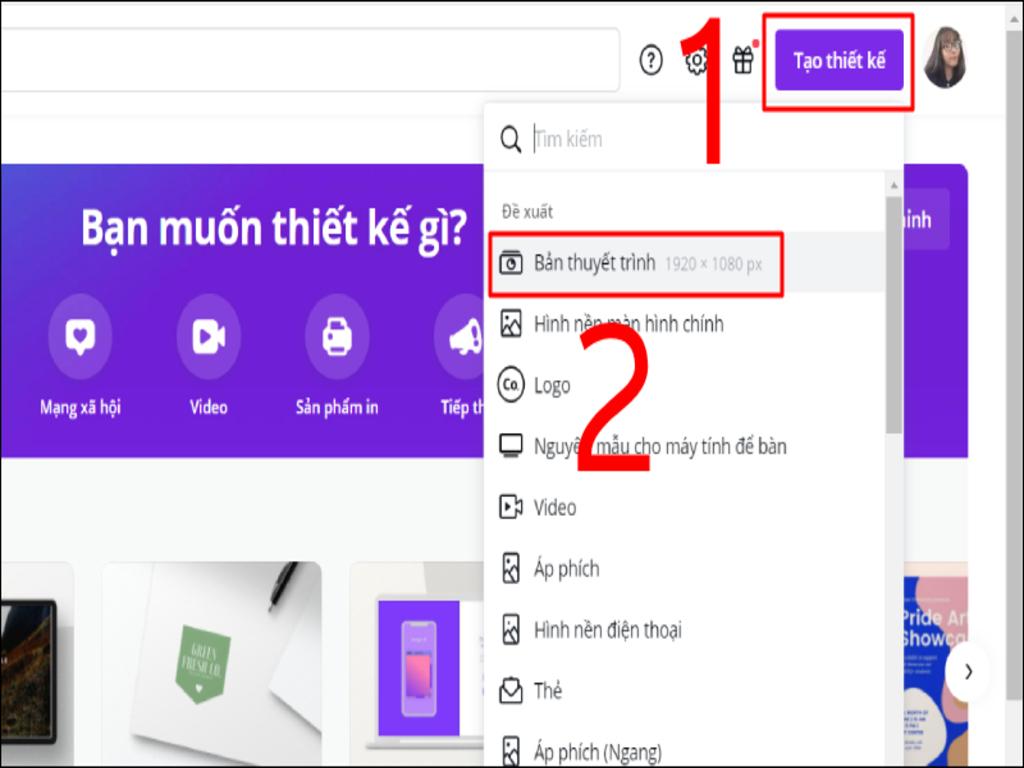
4.3. Tận dụng công cụ căn chỉnh
Canva hỗ trợ căn giữa, căn trái, căn phải và phân bổ khoảng cách đồng đều giữa các thành phần. Điều này giúp thiết kế cân đối và dễ nhìn hơn.
4.4. Thêm hiệu ứng để tạo điểm nhấn
Canva có nhiều hiệu ứng cho văn bản và ảnh như đổ bóng, làm mờ, cắt ghép. Việc sử dụng hợp lý các hiệu ứng này sẽ giúp thiết kế sinh động, nổi bật mà không bị rối mắt.
Những mẹo này sẽ giúp bạn thành thạo cách dùng Canva nhanh chóng, từ đó tiết kiệm thời gian nhưng vẫn cho ra thiết kế đẹp mắt.
5. Cách xuất file và chia sẻ thiết kế Canva chuyên nghiệp
Sau khi hoàn thành sản phẩm, bước cuối cùng trong hướng dẫn sử dụng Canva chính là xuất file và chia sẻ. Đây là giai đoạn quan trọng để bạn đưa thiết kế ra thực tế.
Canva hỗ trợ nhiều định dạng xuất file như PNG, JPG, PDF hoặc MP4. Tùy vào nhu cầu mà bạn chọn định dạng phù hợp. Ví dụ, file PNG chất lượng cao thường dùng cho ảnh mạng xã hội, còn PDF phù hợp in ấn tài liệu.
Không chỉ xuất file, Canva còn cho phép chia sẻ trực tiếp qua liên kết. Bạn có thể mời cộng tác viên chỉnh sửa hoặc chỉ xem thiết kế. Đây là tính năng hữu ích khi làm việc nhóm hoặc trình bày ý tưởng cho khách hàng.
Ngoài ra, Canva tích hợp khả năng đăng tải trực tiếp lên các nền tảng như Facebook, Instagram, giúp tiết kiệm thời gian quản lý nội dung.
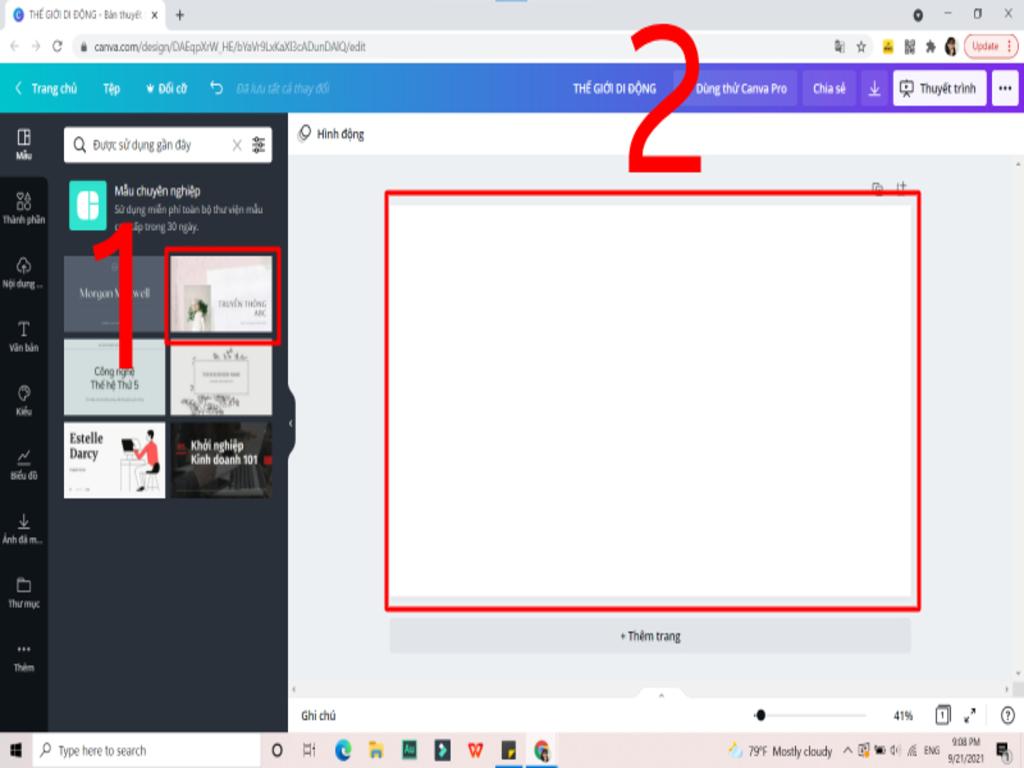
Với cách xuất file linh hoạt và chia sẻ tiện lợi, Canva mang lại trải nghiệm chuyên nghiệp ngay cả cho người mới. Đây cũng là lý do nhiều người lựa chọn Canva thay vì các phần mềm phức tạp khác.
Qua bài viết này, bạn đã có cái nhìn tổng quan về Canva cũng như nắm được hướng dẫn sử dụng Canva chi tiết từ A đến Z. Từ việc hiểu phần mềm Canva là gì, cách tải và cài đặt cho đến thao tác thiết kế, mẹo sáng tạo nhanh và cách xuất file, tất cả đều được trình bày rõ ràng, dễ hiểu.
Có thể thấy, Canva là một công cụ tuyệt vời dành cho mọi đối tượng, từ học sinh, sinh viên, nhân viên văn phòng cho đến các nhà sáng tạo nội dung. Chỉ cần làm quen một chút, bạn sẽ nhanh chóng làm chủ phần mềm và tạo ra nhiều sản phẩm ấn tượng. Nếu bạn đang tìm kiếm một công cụ thiết kế vừa dễ học vừa hiệu quả, hãy bắt đầu ngay với Canva. Tin rằng với những hướng dẫn trên, việc sáng tạo của bạn sẽ trở nên đơn giản, thú vị và đầy cảm hứng.
